Android仿真器的主要问题是由于旧版的Android仿真器,许多新游戏和应用在PC上无法使用。但现在不再发行了Bluestacks- Bluestacks + N(牛轧糖模拟器),这是一个基于Android Nougat的模拟器,因此您现在可以轻松地在PC /计算机上安装和播放android Nougat – Windows 10/7 / 8.1。由于它是一个秘密的Beta版本,我们将在此处介绍PC /笔记本电脑Bluestacks + N的直接下载,您将免费下载Windows 10/7 / 8.1的Bluestacks N!
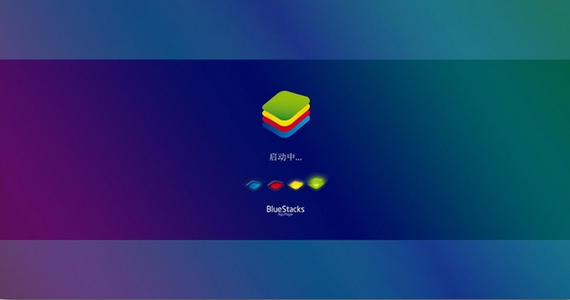
适用于Windows 10/7 / 8.1的Bluestacks N下载和安装步骤–
首先,要安装Bluestacks Nougat版本,我们需要从下面给出的链接下载Bluestacks N完全脱机安装程序–
单击此处下载适用于PC的Bluestacks N – Windows 10/7 / 8.1(全32位和64-位脱机安装程序)
现在,在完成下载之前,让我们看一下Bluestacks + N的专有功能–
在系统上安装最新的Android版本– Nougat,以测试应用程序和ADB
在PC /笔记本电脑上以全屏视图玩Android游戏(获得出色的图形体验)
使用键盘和鼠标模拟触摸,这使游戏更加轻松有趣
Bluestacks N版本使用OpenGL,因此即使没有图形卡或专用硬件也可以正常运行
多人游戏和Google Play支持!。因此,可以跨设备下载并同步您的游戏进度
点击这里下载Bluestacks N Beta
单击此处下载用于PC /笔记本电脑的Bluestacks N
一旦您通过单击上面的链接/ Bluestacks N徽标下载了安装程序,请双击下载的文件以开始安装过程。
它将为您显示新的“ Bluestacks + N”版本的徽标。单击“ 立即安装”按钮,如下图所示–
现在,它将通过提取文件,复制二进制文件和其他步骤开始在您的系统上安装Bluestacks Nougat。
在安装引擎时,请耐心等待,进度条最多会变为 100%。
安装完成后,它将要求您输入输入以完成安装。在这里单击“ 完成”按钮,如以下屏幕截图所示–
适用于Windows 10/7 / 8.1的Bluestacks N仿真器
Bluestacks N仿真器安装完成
单击“ 完成”按钮后,它将第一次自动自动启动Bluestacks Nougat版本。首次启动可能需要一些时间,因此请耐心等待,直到加载完成。
而已 !完成此步骤后,您现在就可以登录自己的Google游戏并使用帐户安装游戏,同步进度并更轻松地玩游戏!
此外,您甚至可以使用Play商店和基于相机的应用来进行照片编辑,视频通话和聊天,从而获得一些乐趣。您也可以通过单击上图突出显示的“ Install apk”按钮来安装外部APK和应用程序。












